win11我的电脑图标怎么调出来的详细教程
- 分类:win11 发布时间: 2021年08月29日 09:02:15
win11我的电脑图标怎么调出来?我们在使用win11系统的时候,需要通过我的电脑进入几乎所有文件夹并且对文件夹选项进行设置。那么win11我的电脑图标怎么调出来呢?考虑到很多朋友还不清楚win11我的电脑图标怎么调出来,接下来小编就给大家带来win11我的电脑图标怎么调出来的详细教程。有需要的小伙伴们快来看看吧!
1、首先使用鼠标右键点击桌面的空白处。
2、在弹出的下拉菜单中可以找到“个性化”
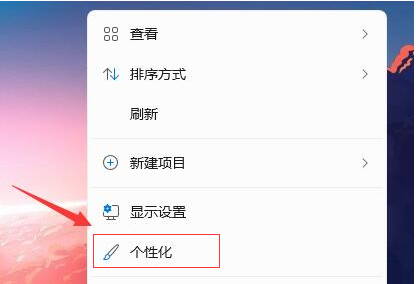
3、进入个性化设置后,找到“主题”选项菜单
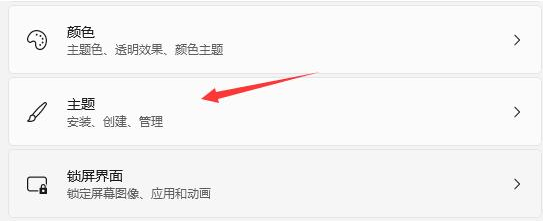
4、在相关设置下可以找到“桌面图标设置”选项
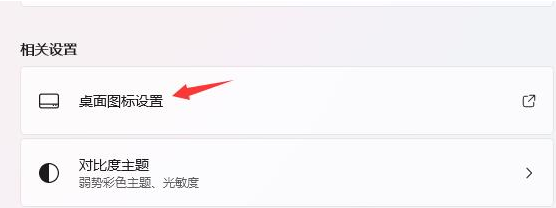
5、进入桌面图标设置,就可以看见各种桌面图标了,勾选“计算机”,保存即可
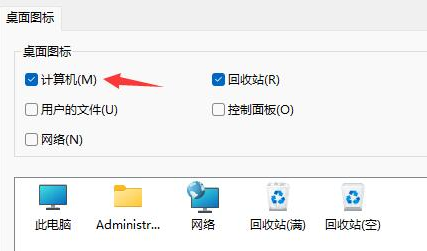
以上就是小编为大家整理的win11我的电脑图标怎么调出来的详细教程,希望对大家有所帮助!
上一篇:教你win11字体大小怎么调
下一篇:win11怎么添加打印机的步骤教程
猜您喜欢
- win11硬盘安装的方法教程-win11怎么安..2022/01/12
- win11系统下载安装教程2021/11/23
- 图文演示u盘启动pe安装win11步骤..2021/10/05
- win11系统怎么退回win10系统使用..2021/11/19
- Windows11激活码2021全新版2022/02/18
- mac win11安装的教程介绍2022/01/30
相关推荐
- u盘安装win11系统教程介绍 2022-02-22
- 解除Windows11cpu限制安装系统的方法.. 2021-12-23
- 怎么获得windows11推送通知系统服务.. 2021-12-09
- win11开机启动项怎么关闭的步骤教程.. 2021-09-09
- 最新一键重装系统win11教程步骤.. 2022-06-06
- 电脑假死win11桌面没反应怎么办.. 2022-02-26




 粤公网安备 44130202001059号
粤公网安备 44130202001059号